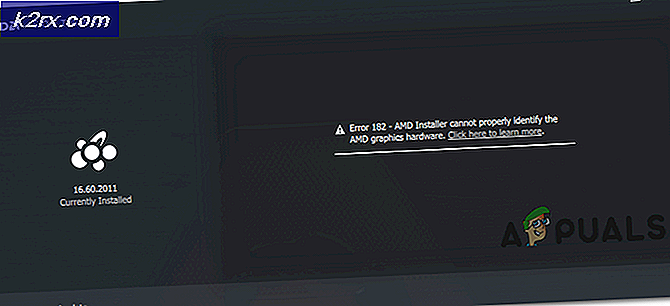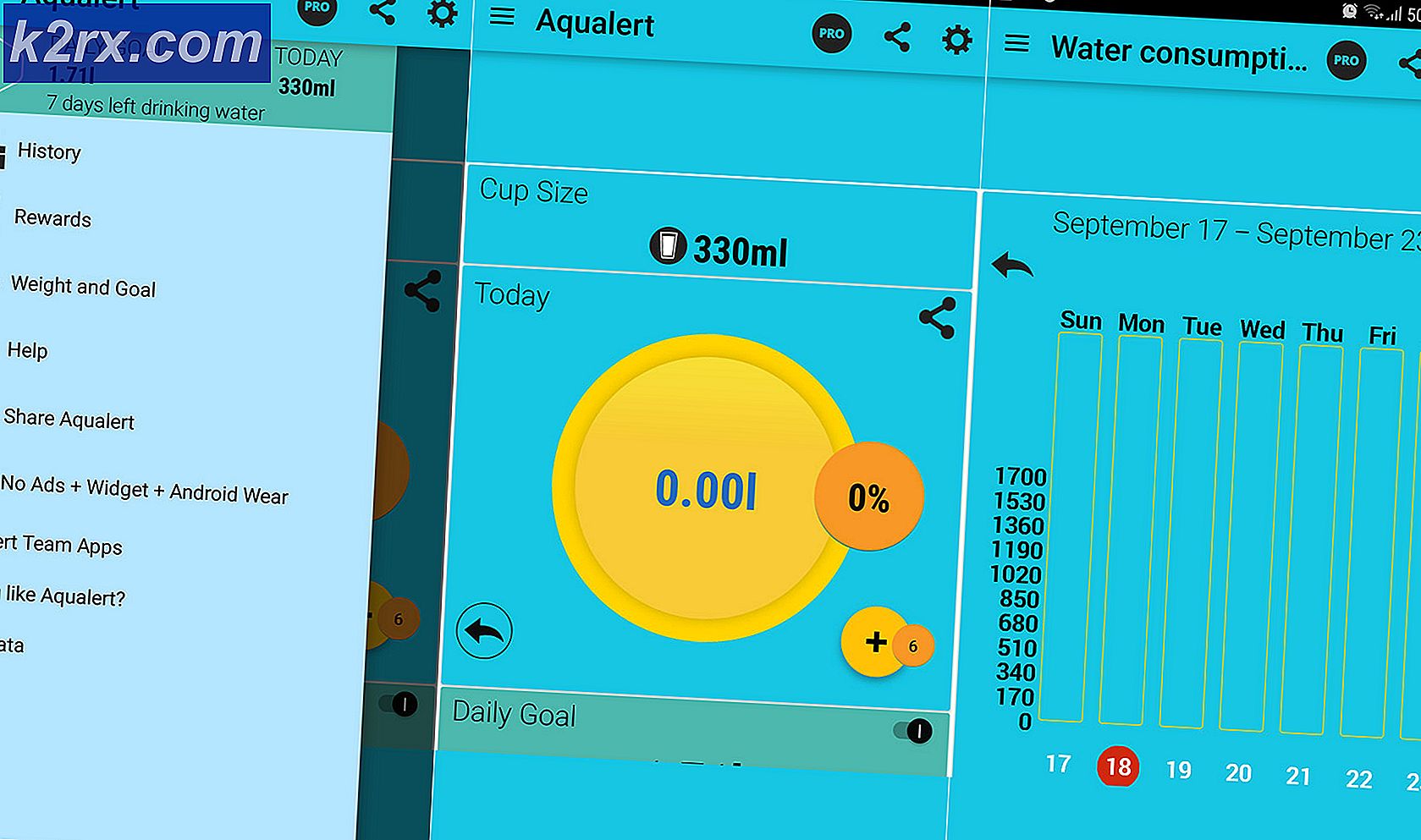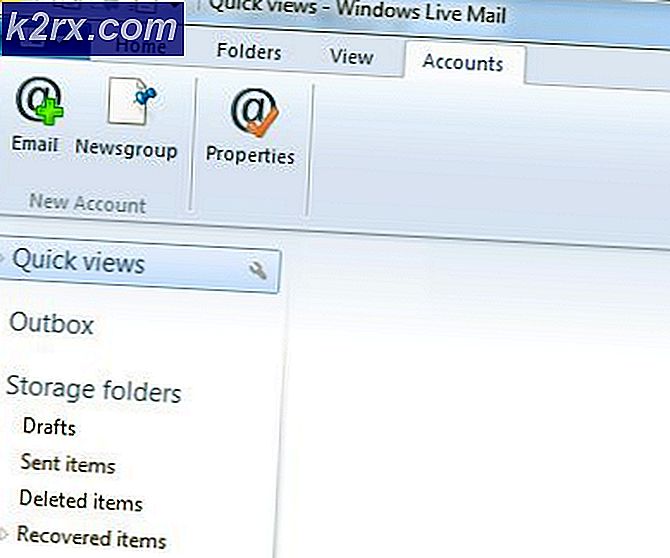Cách khắc phục cập nhật KB3206632 bị kẹt hoặc bị đông lạnh ở mức 95%, 23% 45%
Bản cập nhật Windows có nghĩa là mang các tính năng mới trong hệ điều hành, cải thiện bảo mật, sửa lỗi và các vấn đề khác và cải thiện giao diện hoặc chức năng của các tính năng. Windows dường như làm điều này ngay sau khi các vấn đề đã biết xuất hiện từ người tiêu dùng của họ. Quá trình cập nhật phải nhanh chóng, đơn giản và liền mạch.
Tuy nhiên, một số cửa sổ 10 người dùng đã phàn nàn về bản cập nhật cửa sổ mới nhất (KB3206632 kể từ tháng 12 năm 2016) không tải xuống hoàn toàn. Nhiều người đã báo cáo nó đóng băng ở mức 23% hoặc 45% hoặc 95% sau đó nó không bao giờ hoàn thành việc tải xuống. Ứng dụng cập nhật cửa sổ phản hồi nhưng quá trình tải xuống không tiến triển. Điều này có nghĩa là những người dùng này sẽ không thể cài đặt bản cập nhật này trừ khi quá trình tải xuống hoàn tất. Chúng tôi khuyên bạn không tắt máy tính trong quá trình tải xuống các cửa sổ cập nhật; nhưng nếu bạn chọn làm, bản cập nhật sẽ bắt đầu ở mức 0% và cùng một vấn đề có thể xảy ra.
Chúng tôi sẽ cho bạn biết lý do tại sao bạn nên cài đặt bản cập nhật cửa sổ mới nhất trong bài viết này. Chúng tôi cũng giải quyết vấn đề đóng băng ứng dụng cập nhật cửa sổ và cung cấp cho bạn các giải pháp và công việc xung quanh vấn đề.
Bản cập nhật KB3206632
KB3206632 là bản cập nhật tích lũy Windows chỉ có sẵn cho Windows 10. Đây là bản cập nhật Windows 10 mới nhất có sẵn để tải xuống kể từ tháng 12 năm 2016. Một số điều kiện tiên quyết là cần thiết để cài đặt bản cập nhật KB3206632. Kích thước của bản cập nhật cụ thể này là 948 MB, thấp hơn 76MB so với GB. Đây là một bản cập nhật khá lớn.
Windows đã phát hành bản cập nhật này để cải thiện độ tin cậy của Giao diện nhà cung cấp hỗ trợ bảo mật. Bản cập nhật cũng giải quyết sự cố dịch vụ trong CDPSVC mà trong một số trường hợp có thể dẫn đến máy không thể có được địa chỉ IP. Ứng dụng Hello cũng được cung cấp tính năng tiết kiệm năng lượng, các lỗi trong trình thám hiểm Internet cố định và vá lỗi đồng bộ hóa Exchange. Các bản cập nhật bảo mật cho Microsoft Edge, Internet Explorer, Microsoft Uniscribe và Common Log File System Driver cũng được tích hợp vào bản cập nhật KB3206632.
Thông tin chi tiết có thể được tìm thấy ở đây.
Lý do KB3206632 Cập nhật có thể bị kẹt
Chúng tôi đã thấy lý do tại sao bản cập nhật này lại quan trọng. Trong thực tế, nhiều chuyên gia CNTT khuyên bạn nên cài đặt nó. Nếu bạn đang ở trên trang này, thì có thể, bản cập nhật này không được cài đặt trên PC của bạn hoặc nó bị treo ở một tỷ lệ phần trăm nào đó theo cách dài. Tại sao điều này lại xảy ra?
Mất kết nối internet hoặc kết nối internet chậm
Nếu bạn mất kết nối internet, điều đó có nghĩa là bạn không còn có thể kết nối với máy chủ Microsoft để hoàn tất cập nhật. Do đó, tải xuống của bạn dường như mất nhiều thời gian để hoàn thành vì không có gì đến.
Kết nối internet chậm cũng có thể có cùng các triệu chứng. Nếu mạng không thể tạo kết nối an toàn với máy chủ Microsoft, thì sẽ không có gì để tải xuống vì sẽ không có kết nối với máy chủ lưu trữ. Ngay cả khi kết nối an toàn có thể được thiết lập, tốc độ chậm có thể mất nhiều thời gian để hoàn tất quá trình tải xuống.
Thiếu bộ nhớ / không gian đĩa
Các bản cập nhật Windows được tải xuống ổ cứng hoặc SSD hoặc SSHD của bạn trước khi chúng có thể được cài đặt. Nếu bạn không có đủ dung lượng cho tệp hoàn chỉnh, quá trình tải xuống của bạn sẽ bị đóng băng cho đến khi có thêm dung lượng.
Lỗi ứng dụng Windows Server hoặc Windows Update
Tại ngày công bố thiết bị này, Microsoft đã không thừa nhận bất kỳ lỗi nào trong quá trình tải xuống bản cập nhật KB3206632 . Nếu kết nối internet của bạn ổn và bạn có đủ dung lượng bộ nhớ, có thể máy chủ lưu trữ tệp có thể bị lỗi. Ngoài ra, các ứng dụng cập nhật cửa sổ cũng có thể là thủ phạm cho việc này. Giao tiếp giữa máy chủ và ứng dụng cập nhật cửa sổ có thể bị chấm dứt sớm hoặc đặt tải xuống ở chế độ chờ vô thời hạn.
Một số người dùng xác nhận rằng Windows 10 cuối cùng quản lý để cài đặt KB3206632 sau một vài giờ. Nếu bạn đủ kiên nhẫn, không thực hiện bất kỳ hành động nào khi bạn nhận thấy rằng quá trình tải xuống bị kẹt. Sau 2 hoặc 3 giờ, quá trình tải xuống sẽ chuyển sang 100%. Tuy nhiên, hãy nhớ rằng phương pháp này không phải lúc nào cũng hiệu quả.
Dưới đây là một vài giải pháp đã hoạt động đối với một số người dùng có thể giúp bạn quay trở lại đúng hướng.
Phương pháp 1: Chấm dứt kết nối internet và hoãn cập nhật tính năng
Giải pháp này sẽ cố gắng để bắt đầu tải xuống của bạn để nó có thể được hoàn thành trong trường hợp nó đã bị chấm dứt sớm hoặc giao tiếp với máy chủ bị mất. Trong cửa sổ 10, làm theo hướng dẫn này.
Mẹo CHUYÊN NGHIỆP: Nếu vấn đề xảy ra với máy tính của bạn hoặc máy tính xách tay / máy tính xách tay, bạn nên thử sử dụng phần mềm Reimage Plus có thể quét các kho lưu trữ và thay thế các tệp bị hỏng và bị thiếu. Điều này làm việc trong hầu hết các trường hợp, nơi vấn đề được bắt nguồn do một tham nhũng hệ thống. Bạn có thể tải xuống Reimage Plus bằng cách nhấp vào đây- Nhấp vào nút Bắt đầu, nhấp vào tùy chọn (ba biểu tượng đường ngang), Cài đặt (từ trình đơn thả xuống), Cập nhật và bảo mật, Tùy chọn nâng cao . Chọn hộp trước khi hoãn cập nhật tính năng.
- Nhấp vào nút Bắt đầu, nhấp vào tùy chọn (ba biểu tượng đường ngang), Cài đặt, Cập nhật và bảo mật, Kiểm tra các bản cập nhật . Điều này sẽ dẫn đến việc cài đặt các bản cập nhật khác đi kèm với KB3206632.
- Nhấp vào nút Bắt đầu, nhấp vào tùy chọn (ba biểu tượng đường ngang), Cài đặt, Cập nhật & bảo mật, Tùy chọn nâng cao . Bỏ chọn hộp trước khi hoãn cập nhật tính năng .
- Nhấp vào nút Bắt đầu, nhấp vào tùy chọn (ba biểu tượng đường ngang), Cài đặt, Cập nhật và bảo mật, Kiểm tra các bản cập nhật . Điều này sẽ kích hoạt việc tải xuống KB3206632 và bạn có thể tải xuống và cài đặt.
Phương pháp 2: Tải xuống tệp KB3206632 theo cách thủ công từ trang Danh mục Microsoft Update
Bằng cách tải xuống bản cập nhật tích lũy theo cách thủ công, bạn bỏ qua quá trình tải xuống tự động bị treo cho rất nhiều người dùng, vì vậy bạn có thể tiến hành cài đặt một cách an toàn sau khi thực hiện điều đó.
Bạn sẽ cần Internet Explorer cho thủ tục này.
- Giữ phím Windows và nhấn R để mở hộp thoại chạy.
- Nhập iexplorer.exe và nhấn enter để mở Internet Explorer
- Truy cập trang Danh mục cập nhật của Microsoft và tìm kiếm KB3206632
- Nếu bạn đang chạy hệ điều hành 32 bit, hãy nhấp vào nút Thêm bên cạnh phiên bản bit x32 . Nhấp vào nút Thêm bên cạnh phiên bản bit x64 nếu bạn đang sử dụng hệ điều hành 64 bit .
- Nhấp vào nút Tải xuống và chọn vị trí để lưu các tệp đã tải xuống của bạn.
- Khi tải xuống hoàn tất, hãy cài đặt bản cập nhật
- Khởi động lại máy tính của bạn để có hiệu lực
Nếu bạn không muốn đi qua Danh mục cập nhật của Microsoft, dưới đây là các liên kết mà bạn có thể sử dụng để tải xuống các tệp của mình bằng bất kỳ trình duyệt nào.
Phiên bản x32 Bit có thể tải xuống tại đây
Phiên bản x64 Bit có thể tải xuống tại đây
Hãy nhớ kiên nhẫn với quy trình tải xuống, đôi khi vấn đề này tự giải quyết sau vài giờ.
Mẹo CHUYÊN NGHIỆP: Nếu vấn đề xảy ra với máy tính của bạn hoặc máy tính xách tay / máy tính xách tay, bạn nên thử sử dụng phần mềm Reimage Plus có thể quét các kho lưu trữ và thay thế các tệp bị hỏng và bị thiếu. Điều này làm việc trong hầu hết các trường hợp, nơi vấn đề được bắt nguồn do một tham nhũng hệ thống. Bạn có thể tải xuống Reimage Plus bằng cách nhấp vào đây